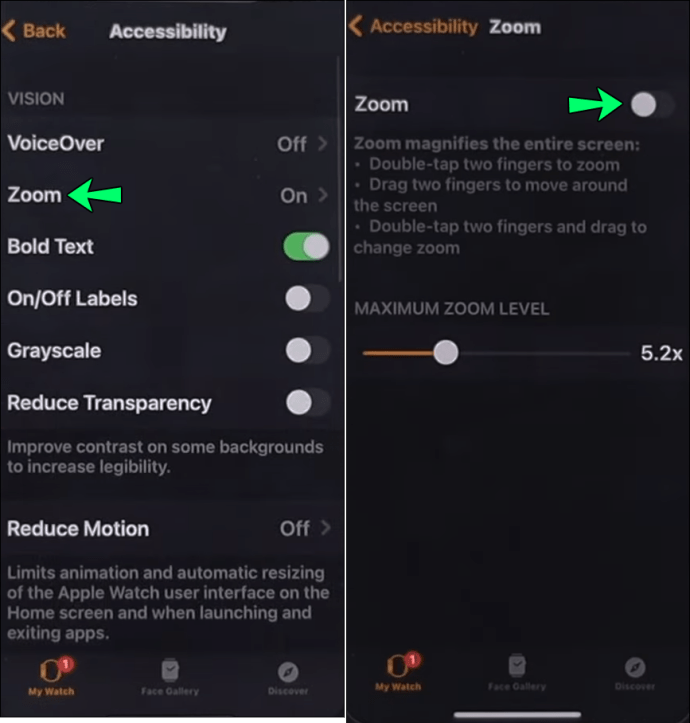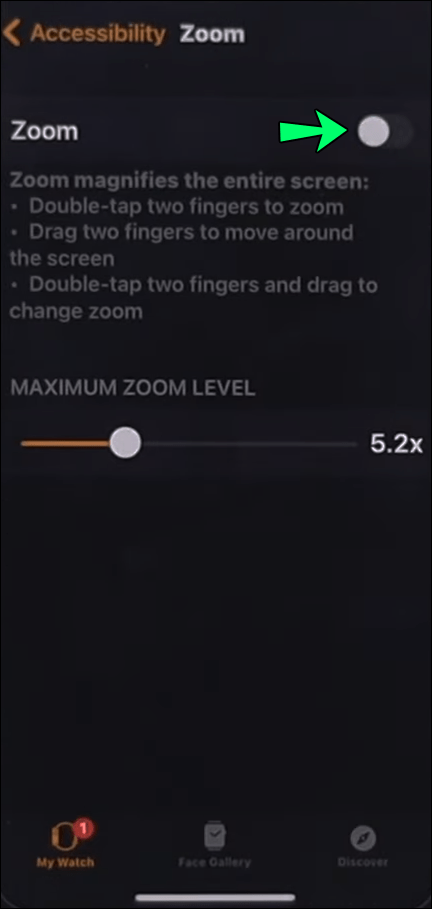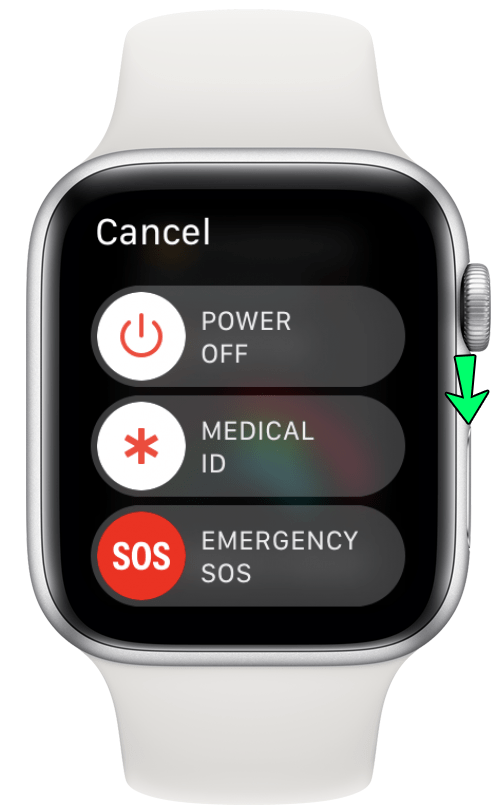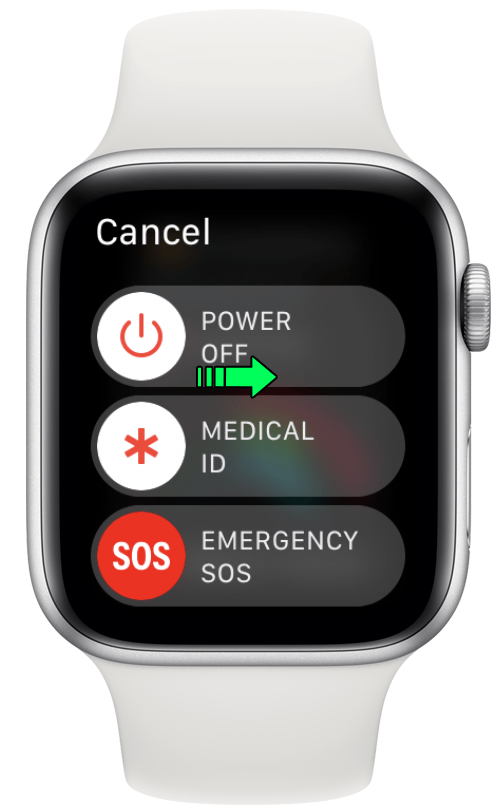Tahukah Anda bahwa lebih dari 100 juta Apple Watch telah terjual di seluruh dunia? Sebagian besar dari penjualan tersebut berkat banyak fitur bawaan perangkat yang mengesankan seperti tahan air dan kemampuan untuk mengirim dan menerima panggilan.

Karakteristik luar biasa lainnya dari Apple Watch adalah mode zoom yang memungkinkan pengguna melihat detail di layar dengan lebih jelas. Namun, fitur ini terkadang dapat membeku saat dalam mode diperbesar. Dalam situasi ini, beberapa pengguna tidak yakin apa yang harus dilakukan.
Ini dapat menimbulkan masalah nyata dan mempersulit penggunaan jam tangan. Untungnya, ada beberapa cara Anda dapat mengatasi masalah Apple Watch yang terkunci dalam mode zoom, dan kami akan membahas semuanya.
Cara Memperkecil pada Apple Watch Series 3
Apple Watch Series 3 keluar pada September 2017 dan merupakan model pertama dengan konektivitas seluler dan GPS.
Ini masih merupakan model yang sangat populer dengan spesifikasi luar biasa, termasuk mode zoom. Sebelum kita mengatasi macet dalam mode zoom, mari kita lihat bagaimana fungsinya bekerja di tempat pertama:
- Untuk memperbesar Apple Watch Anda, gunakan dua jari untuk mengetuk layar dua kali.
- Untuk memperkecil, sekali lagi, ketuk layar dua kali.
Itulah dasar-dasar cara kerja fitur zoom, tetapi apa yang terjadi jika layar Anda tidak dapat diperkecil? Pertama-tama Anda dapat mencoba menekan tombol mahkota digital terus menerus, yang akan memastikan layar diperkecil.
Tapi ada solusi lain yang bisa Anda coba. Jika Apple Watch Anda terhubung ke iPhone Anda, gunakan aplikasi Watch untuk memperbaiki masalah dengan zoom. Berikut cara melakukannya:
- Buka aplikasi Tonton di iPhone Anda.

- Gulir dan ketuk opsi "Aksesibilitas".

- Ketuk "Zoom" dan matikan tombol sakelar.
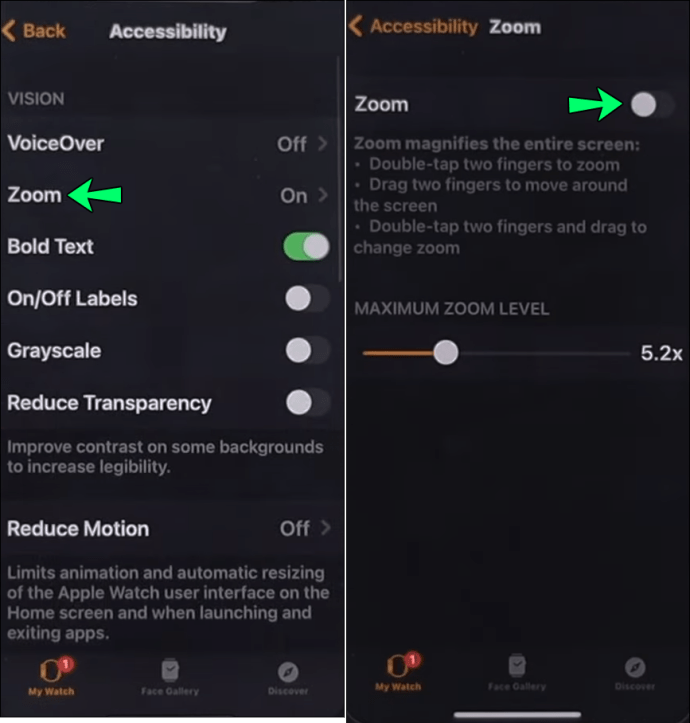
Apple Watch Anda akan langsung memperkecil. Anda juga dapat menggunakan slide tingkat zoom untuk mengubah perbesaran layar.
Cara Memperkecil pada Apple Watch Series 4
Seri 4 diperkenalkan pada tahun 2018 dan menampilkan layar yang lebih besar, prosesor yang lebih cepat, dan sensor pendengaran optik yang lebih baik. Pengguna Apple Watch Series 4 juga perlu mengetuk layar dua kali dengan dua jari untuk memperbesar dan memperkecil saat diperlukan.
Namun, jika layar diperbesar dan tidak mau bergerak, Anda dapat mencoba beberapa solusi yang biasanya berhasil. Pertama, temukan tombol mahkota digital di sisi kanan jam tangan dan tekan tiga kali.
Itu akan langsung memperkecil Apple Watch Anda. Namun, jika itu gagal gunakan aplikasi seluler sebagai gantinya. Ikuti langkah-langkah ini untuk melakukannya:
- Luncurkan aplikasi Tonton di iPhone Anda.

- Pilih opsi "Aksesibilitas".

- Pilih "Zoom" dan pastikan untuk mematikan tombol sakelar.
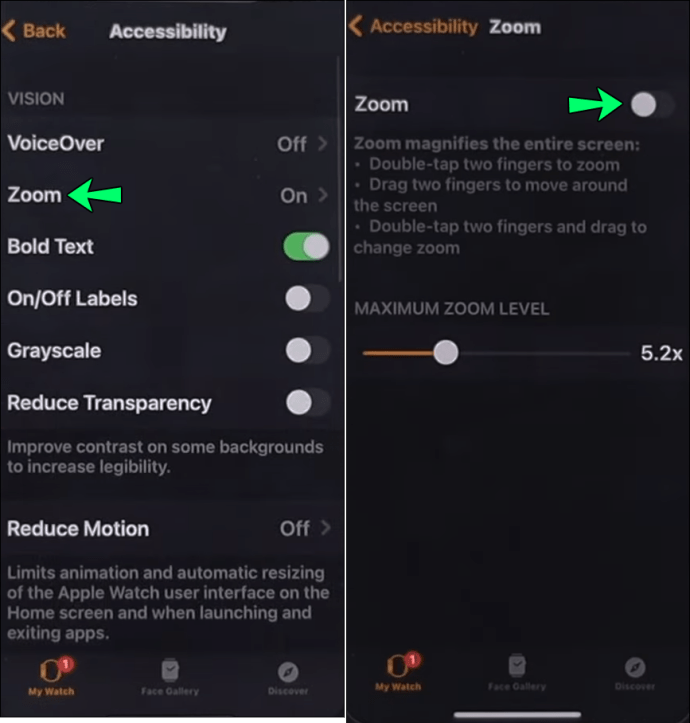
Cara Memperkecil pada Apple Watch Series 5
Setiap tahun, Apple memperkenalkan model Apple Watch mereka yang lebih baik, dan pada tahun 2019, itu adalah Seri 5. Model ini menghadirkan layar yang selalu aktif, masa pakai baterai yang lebih baik, dan tersedia dalam berbagai bahan.
Jika Anda memiliki Apple Watch Series 5, Anda juga mendapat manfaat menggunakan fungsi zoom, yang merupakan bagian dari pengaturan aksesibilitas. Apakah wajah Apple Watch Anda diperbesar saat Anda menerimanya atau Anda memperbesarnya, itu bisa sangat menegangkan karena tidak dapat memperkecil.
Solusi tercepat adalah dengan menekan tombol mahkota digital pada jam tangan Anda tiga kali dan lihat apakah itu berfungsi. Jika tidak, maka Anda dapat mencoba mengatasi masalah tersebut melalui aplikasi Tonton di ponsel Anda. Coba ini:
- Buka aplikasi Tonton di iPhone Anda.

- Ketuk opsi "Aksesibilitas".

- Matikan tombol sakelar zoom.
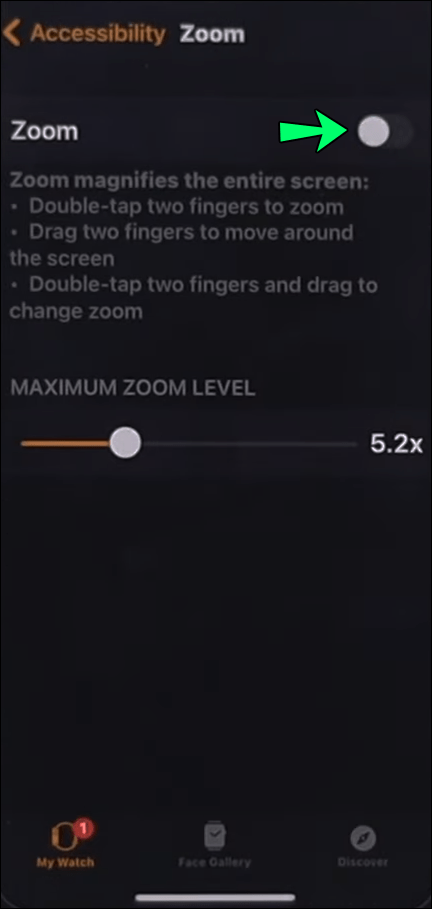
Selain itu, Anda dapat menyesuaikan tingkat zoom dengan menggerakkan slide dengan jari Anda.
Cara Memperkecil pada Apple Watch Series 6
Terakhir, kita juga harus membahas fungsi zoom pada Apple Watch Series 6 terbaru yang keluar pada akhir 2020. Muncul dengan banyak fitur, warna, dan manfaat, seperti mengukur kadar oksigen darah.
Fungsi zoom bekerja dengan cara yang sama seperti pada model sebelumnya, dan Anda hanya perlu mengetuk dua kali dengan dua jari untuk mengelolanya. Tetapi jika itu tidak berhasil, ada cara lain yang bisa Anda coba.
Menekan tombol mahkota digital tiga kali akan berhasil, tetapi jika tidak, gunakan aplikasi seluler Watch. Ikuti langkah-langkah ini untuk mematikan zoom untuk Apple Watch:
- Ambil iPhone Anda dan luncurkan aplikasi Tonton.

- Gulir ke bawah dan pilih opsi "Aksesibilitas".

- Ketuk sakelar sakelar zoom untuk memastikannya mati.
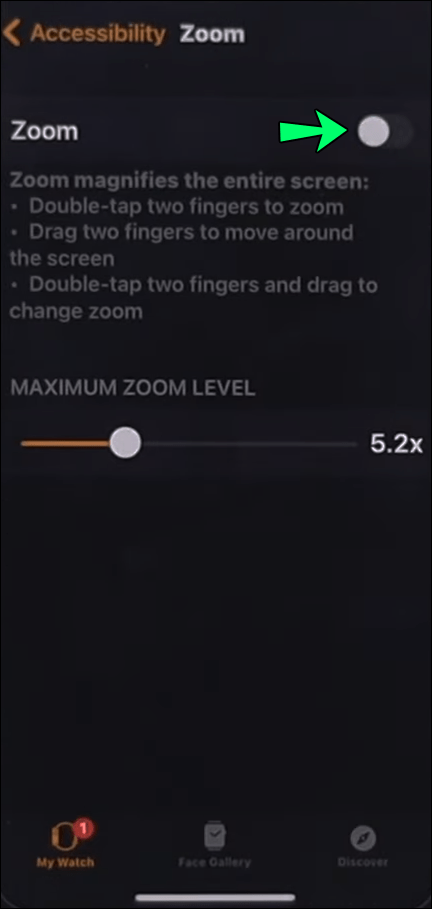
Bagaimana jika Tidak Ada Solusi yang Berfungsi?
Apple Watch yang macet dalam mode zoom-in adalah perbaikan yang mudah dalam banyak kasus, tetapi dalam kasus lain, masalahnya mungkin tetap ada.
Jika ini masalahnya, Anda harus memilih pendekatan yang berbeda. Salah satu cara untuk mengembalikan Apple Watch Anda adalah dengan memulai ulang. Terlepas dari seri Apple Watch mana yang Anda miliki, prosesnya terlihat seperti ini:
- Tekan tombol samping di Apple Watch dan tahan hingga Anda melihat opsi Matikan.
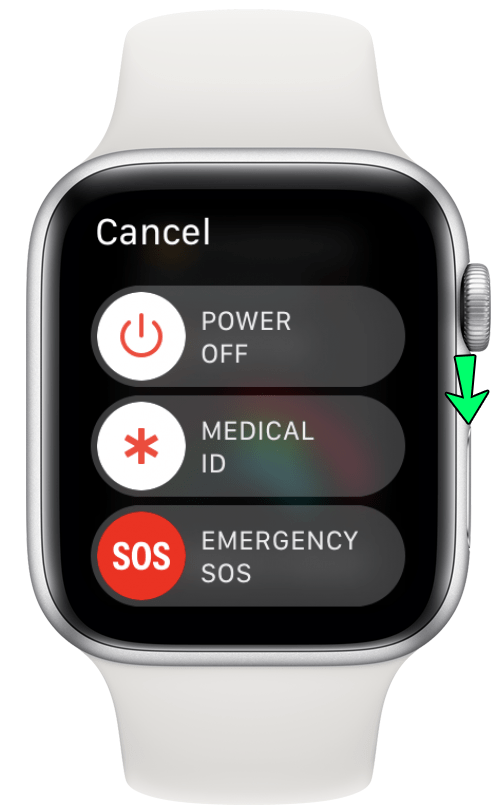
- Dengan jari Anda, gerakkan penggeser Matikan.
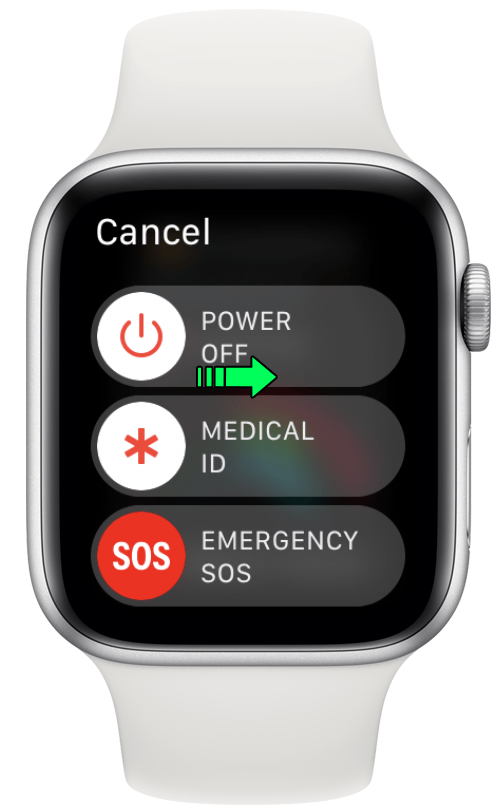
- Nyalakan kembali Apple Watch dengan menekan tombol samping lagi hingga Anda melihat logo Apple.

Apple Watch Anda harus diperkecil, tetapi jika tidak, Anda juga dapat mencoba memulai ulang secara paksa. Untuk melakukannya, tekan dan tahan tombol mahkota digital dan tombol samping selama 10-15 detik, lalu lepaskan saat Anda melihat logo Apple.
Mengelola Fitur Zoom Secara Efektif
Apple Watch memiliki layar besar jika dibandingkan dengan banyak jam tangan pintar populer lainnya. Meski begitu, beberapa pengguna masih perlu mengandalkan fungsi zoom untuk membaca konten di perangkat mereka.
Ketuk dua kali sederhana dengan dua jari dapat mengontrol mode zoom secara keseluruhan, tetapi ada kalanya Anda mungkin perlu mencoba pendekatan yang berbeda. Tombol mahkota digital biasanya menghemat hari, tetapi jika tidak, mengelola fitur zoom melalui aplikasi Tonton di iPhone Anda yang terhubung akan menyelesaikan masalah.
Namun, jika langkah-langkah ini gagal, mem-boot ulang atau memaksa memulai ulang Apple Watch Anda mungkin terbukti menjadi pilihan terbaik. Terakhir, jika tidak ada solusi yang berhasil, Anda mungkin perlu mengirim jam tangan ke penyedia layanan resmi Apple untuk perbaikan khusus.
Apple Watch mana yang Anda miliki, dan bagaimana cara kerja fitur zoom? Beri tahu kami di bagian komentar di bawah.